HTML
1、简介
HTML 是用来描述网页的一种语言。
- HTML 指的是超文本标记语言 (Hyper Text Markup Language)
- HTML 不是一种编程语言,而是一种标记语言 (markup language)
- 标记语言是一套标记标签 (markup tag)
- HTML 使用标记标签来描述网页
2、我的第一个网页
<!DOCTYPE html>
<html lang="zh">
<head>
<meta charset="UTF-8">
<title>我的第一个网页</title>
</head>
<body>
<h1>我的第一个网页</h1>
</body>
</html>
一个基本的网页包括html、head、body、title等标签。
html:是网页的根标签
head:表示网页中的元数据,在网页中看不见,这个是给浏览器解析的
body:是网页的主体,用户能看见的都写在body中
title:是网页的标题,搜索引擎就会通过title来判断网页的主要内容。
title中的内容会被搜索结果显示的超链接。
3、自结束标签和注释
自结束标签:
在html中除了成对出现的标签(有开始有结束),还有自结束标签(只有开始)。
<img src="。。。" alt="。。">
成对出现的标签:
<h1>我的第一个网页</h1>
注释:
不想在页面中显示出来,但是在源码中能看见。只是用来解释代码,给程序员看的。
<!--注释的内容-->
注意:注释不能嵌套。
4、标签中的属性
在开始标签或自结束标签中设置属性,但是不能在结束标签中设置属性。
属性是通过键值对设置的,公式 - 》属性名=“属性值”。
<h1>我的<font color="red">第二个</font>网页</h1>
color就是属性名,red就是属性值。
属性和标签名或其它属性使用空格隔开。属性是通过官方文档规定书写的。有些属性有属性值,但是有些没有属性值,直接使用属性名。
5、文档声明
用来告诉浏览器我们使用的版本,是html4、还是html5。
<!doctype html> 方式1
<!Doctype Html> 方式2
使用上面的方式来声明文档,这个必须写在网页的第一行。
6、关于进制
进制:
- 二进制:满二进一,单位进制:0,1
- 八进制:满八进一,单位进制:0,1,2,3,4,5,6,7
- 十进制:满十进一,单位数字:0,1,2,3,4,5,6,7,8,9
- 十六进制:满十六进一,单位数字:0,1,2,3,4,5,6,7,8,9,A(a),B(b),C©,D(d),E(e),F(f)
7、字符编码
所有的数据在计算机中都是以二进制存储的,所以一段数据在存储到内存中时都需要转换成二进制编码。当我们读取数据时,计算机就会将编码转换成字符。这个过程分为编码和解码。
编码:
将字符串转换成二进制的过程。
解码:
将二进制码转换成字符串。
字符集:
编码和解码所采用的规则。
注意:如果编码和解码采用的字符集不一样就会导致字符乱码的问题
常见字符集:
ASCII(美国使用的128个字符)、ISO8859-1(欧洲的256个字符)、GB2312(中国)、GBK(中国GB2312的扩展)、UTF-8(万国码,几乎包含了世界上所有国家的语言)
所以我们一般开发都是用UTF–8的字符集,在html页面中,需要在head标签中写一个meta标签来指定编码。
<head>
<meta charset="UTF-8">
<title>标签的属性</title>
</head>
8、实体
在网页中编写多个空格,浏览器自动解析为一个空格。
所以在html中我们会书写一些特殊的字符,比如空格、大于、小于等。
如果我们需要在网页中添加一些特殊的字符,我们就需要书写实体(转义字符)。
规则 : &实体名;
常见实体名:
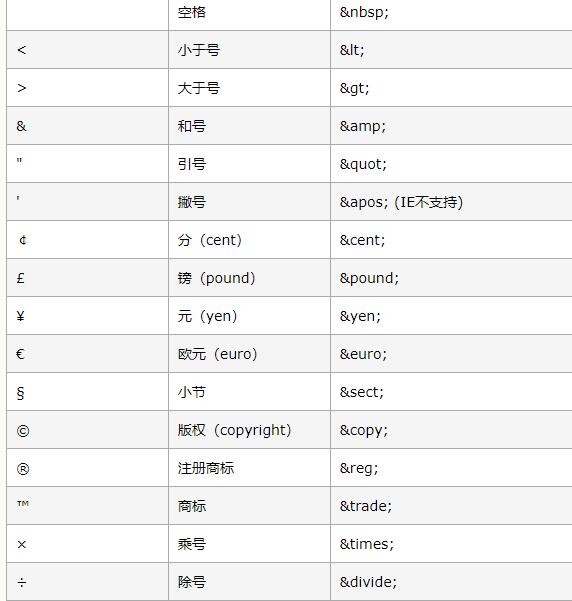
9、meta标签
meta写在head标签中,是给浏览器看的,是页面的元数据。必须有开始标签,不能有结束标签。
meta的常见属性:
-
charset属性:设置页面的编码字符集
- 值为各种字符集编码
-
name属性:指定数据的名称
-
值:
author(作者)、description(描述)、keywords(关键词)、generator(生产者)、revised(改进)、others
-
-
content属性:指定数据的内容,和name属性关联。
<meta name="keywords" content="HTML网页设计">
keywords:页面的关键字,用于搜索引擎来搜索的,可以同时指定多个关键字,用逗号隔开。
description:页面的描述,用于指定网站的描述相当于自我介绍。
-
http-equiv属性:
-
值:
content-type(文档类型)、expires(期限)、refresh(刷新)、set-cookie
-
<meta http-equiv="refresh" content="3;url=https://www.baidu.com">
3表示3秒后跳转到url后面这个地址。
10、语义化标签
标题标签:(块元素)
一共有6级标题h1、h2、h13、h4、h5、h6,一到六,一级比一级小。但是语义化标签注重看重标签的语义。搜索引擎一般也会查看h1来判断搜索 内容,一般h1只有一个。
<h1>我的<font color="red">第二个</font>网页</h1>
<h2>二级标题</h2>
<h3>三级标题</h3>
<h4>四级标题</h4>
<h5>五级标题</h5>
<h6>六级标题</h6>
p标签:(块元素)
p标签就是段落标签,就是页面中的一个段落。
hgroup标签:
它是用来给标题标签分组。
<hgroup>
<h1>我的<font color="red">第二个</font>网页</h1>
<h2>二级标题</h2>
</hgroup>
em标签:(行类元素)
用于表示语音语调的加重,效果显示为斜体。
strong标签:(行类元素)
用于表示强调重要的内容,效果显示为加粗。
blockquote标签:(块元素)
表示一个引用别人说的话,效果为自动缩进。
q标签:(行类元素)
用于引用,一般用于短引用,效果自动加引号。
br标签:
一个自结束标签,用于换行。
11、快元素和行类元素
快元素:(block element)
在网页中一般使用快元素进行布局。块元素就是独占一行的元素,
行类元素:(inline element)
主要用来包裹文字,可以不独占一行。
一般情况下我们会在快元素中放行类元素,但是不会在行类元素放快元素。
注意:快元素中基本能放所有元素,但是p标签(快元素)中不能放任何的块元素。
浏览器在进行解析代码时,会自动对代码中的一些不规范的进行纠正。例如把元素写在html外边,会自动修改。p标签中添加快元素也会自动修正。
12、结构化语义标签
1、header标签:表示网页的头部。
2、main标签:表示网页的主题(一个页面只有一个)。
3、footer标签:表示网页的页脚,网页最后面的部分。
4、nav标签:表示网页中的导航。
5、aside标签:和主体相关的其内容(侧边栏)。
6、article标签:表示一个独立的文章。
7、section标签:表示一个独立的标签,上面的标签不能使用的时候,就可以使用该标签。
但是上面的标签不会使用很多,在开发中一般使用div标签(块元素),它没有语义,和section相似。
13、列表
分为有序列表、无序列表、定义列表,它们都是快元素。
1、有序列表:使用ol标签嵌套li标签使用,li表示列表项。
<ol>
<li>结构</li>
<li>表现</li>
<li>行为</li>
</ol>

2、无序列表:使用ul标签嵌套li标签使用。
<ul>
<li>结构</li>
<li>表现</li>
<li>行为</li>
</ul>

3、定义列表:使用dl标签创建一个定义列表,dt表示下定义的内容, dd表示对内容进行解释。这个可以用来做二级菜单。
<!-- 定义列表-->
<dl>
<dt>结构</dt>
<dd>结构表示网页的结构</dd>
</dl>

注意:列表之间可以互相嵌套。
14、超链接
超链接就是用于从一个页面跳转到另一个页面,或者当前页面的指定位置。
使用a标签定义(行类元素)
<a href="#">超链接1</a>
href属性的值是指定跳转的位置,#表示不做任何跳转,常用作测试。超链接中可以嵌套除了它自己以外的所有元素。

紫色颜色的超链接表示访问过的超链接。超链接可以访问外部的页面,也可以跳转到自己的页面。
相对路径:
当我们需要跳转到自己的页面时,我们都会采用相对路径,相对路径就是相当当前文件来寻找文件。**./表示当前目录,默认为./可以不写。…/**表示当前文件的所在目录的上一级。
超链接的其它应用:
1、target属性:
用来指定超链接打开的位置,常见的值_self、 _blank.
_self是默认值,可以在当前中打开超链接。
_blank是在新的窗口打开超链接。
<a href="./列表.html" target="_blank">超链接3</a>
2、回到顶部:可以给href属性添加#。
<a href="#">回到顶部</a>
3、跳转到当前页面的任意位置(锚点):
例如去底部:需要给底部设置一个id属性,id在网页中是唯一不重复的,每一个标签都可以添加id,是每个标签的唯一标识。
<a href="#bottom">去底部</a>
<p id="bottom">底部</p>
例如去某个位置,需要给这个位置设置一个id属性。
<a href="#some_where">去某个地方</a>
<p id="some_where"> 某个地方 Lorem ipsum
这样点击超链接就会跳转到相应的位置。
4、一个没有任何功能的超链接:
<a href="javascript:;">一个没有任何作用的超链接</a>
15、图片
使用img标签来引入一个外部的图片,它是一个自结束标签。img是行内块元素(替换元素),既有块元素的特点,也与行类元素的特点。
img的属性:
1、src属性:它是指定图片的位置,可以使用相对路径,也可以引入其它网站的图片。
<img src="img/lab.png" alt="">
2、alt属性:是对图片的描述,当图片显示不出来的时候就会显示出来,这个主要是给搜索引擎来判断图片是什么。

3、width和height属性:它们分别用来指定图片的宽度和高度,一般只会设置一个,另一个就会跟着一起等比例变化。
16、图片的格式
格式分为,jpeg(jpg)、gif、png、webp、base64
**jpg:**支持的颜色比较丰富,不支持透明效果,不支持动图。一般显示照片。
**gif:**支持的颜色较少,支持简单的透明,支持动图。一般用于单一的图。
**png:**支持的颜色比较丰富,支持复杂的透明,不支持动图。
**webp:**是谷歌推出的专门用来表示网页中的一种图片格式,它具备其它格式的所有优点,还小。缺点就是兼容性不好。
**base64:**将图片使用base64编码,将图片转换成字符,通过文字的形式引入。一般在使用图片和网页必须一起加载的时候使用。
注意:效果一样使用小的,效果不一样就是用效果好的。
17、内联框架
使用iframe标签,用于向当前页面中引入一个其它页面。
<iframe src="https://www.qq.com" width="500px" height="500px" frameborder="0"></iframe>
iframe属性:
1、src属性:用于指定引入的网页地址,可以使用相对路径。
2、width和height属性:用于指定内联框架的宽度和高度。
3、frameborder属性:用于指定内联框架是否有边框,0表示没有,1表示有,不能改变边框的大小。
18、音频和视频
音频:
使用audio标签,用于引入外部的音频文件,引入时默认用户不能控制播放和暂停的。
引入方式一:
<audio src="resources/music1.mp3" autoplay controls loop></audio>
引入方式二:
<!-- 引入方式二-->
<audio autoplay controls loop>
<source src="resources/music1.mp3">
<source src="resources/music2.mp3">
</audio>
audio标签的属性:
1、src属性:指定引入文件的路径,可以使用相对路径。
2、controls属性:用于设置用户能否控制音频的播放。
3、autoplay属性:一个没有值的属性,设置音频打开网页时自动播放,如果设置了autoplay则打开网页就会自动播放,但是大多数的浏览器不支持这个属性。
4、loop属性:这个设置当音频播放完后是否循环播放。
拓展:
audio存在很多的浏览器不兼容的情况。
这就要使用第二种引入方式来解决部分问题。
第二种方式可以指定多个source,但是只会加载一个音频,如果第一个支持,则第二个就不会显示。如果所有的source都不支持,则可以以下操作:
<audio autoplay controls loop>
<source src="resources/music1.mp3">
<source src="resources/music2.mp3">
<p>您的浏览器不支持音频播放,请升级浏览器!</p>
</audio>
如果都不支持,就会显示p标签中的内容。
IE8之前(包括)浏览器中支持一个embed标签来引入标签,之前的IE都不支持audio标签。
<!-- IE8之前的音频引入-->
<embed src="resources/music1.mp3" type="audio/mp3" width="" heigth="">
这个可以和之前的第二种方式来嵌套使用,这样就解决兼容问题。
<!-- 引入方式二-->
<audio autoplay controls loop>
<source src="resources/music1.mp3">
<source src="resources/music2.mp3">
<!-- IE8之前的音频引入-->
<embed src="resources/music1.mp3" type="audio/mp3" width="" heigth="">
<p>您的浏览器不支持音频播放,请升级浏览器!</p>
</audio>
embed标签属性:
1、src属性:指定引入的路径,可以使用相对路径。
2、type属性:指定引入的文件类型,audio/文件类型(video/文件类型)。
3、width和height属性:指定宽和高。
视频:
使用video标签引入一个视频
引入方式和音频的引入方式一样,属性用法也是差不多的。
在IE8之前也是不支持video标签的,也是可以采用与音频一样的解决办法。
<video controls autoplay loop>
<source src="resources/video1.mp4">
<source src="resources/video1.mp4">
<!-- IE8之前的音频引入-->
<embed src="resources/video1.mp4" type="video/mp3" width="" heigth="">
<p>您的浏览器不支持音频播放,请升级浏览器!</p>
</video>
注意:一般在实际开发中,我们不会把视频放在服务器上,我们通常会把视频托管在第三方,然后通过地址引入。还可以把我们的视频上传到视频软件上,例如腾讯视频、爱奇艺等
[外链图片转存失败,源站可能有防盗链机制,建议将图片保存下来直接上传(img-xnBVNd2s-1628425344134)(https://i.loli.net/2021/08/08/LsmPjDE6alnv2KW.png)]
19、表格
在现实生活中,我们经常使用表格来展示一些格式化数据,例如课程表、成绩单、人名表等。
表格使用table标签,嵌套tr,然后tr嵌套td来使用。tr表示行,td表示列。
<table>
<tr>
<td>单元格</td>
<td>单元格</td>
<td>单元格</td>
</tr>
<tr>
<td>单元格</td>
<td>单元格</td>
<td>单元格</td>
</tr>
</table>

table标签的属性:
1、border属性:来指定表格是否有边框。
2、width和height属性:来指定表格的框宽高。
3、align属性:来指定表格文字的排列方式,有center、left、right等值。
4、cellspacing属性:来指定表格边框之间的距离。
tr有两个属性rowspan和colspan:
1、rowspan属性:纵向合并单元格。
<tr>
<td>单元格</td>
<td>单元格</td>
<td rowspan="2">单元格</td>
</tr>

2、colspan属性:横向合并单元格。
<tr>
<td>单元格</td>
<td colspan="2">单元格</td>
</tr>

注意:在实际开发中一般不这么设置表格的样式,我们通常使用CSS来设置表格样式
**表格中的thead、tbody、tfoot标签:**用来区分表格的结构。
**1、thead标签:**用于表示表格的头,依然要使用tr、td嵌套。
**2、tbody标签:**表示表格的主体。
**3、tfoot标签:**表示表格的底部,总是在表格的下边。
<table border="1" cellspacing="0">
<thead>
<tr>
<td>单元格</td>
<td>单元格</td>
<td rowspan="2">单元格</td>
</tr>
</thead>
<tbody>
<tr>
<td>单元格</td>
<td>单元格</td>
</tr>
</tbody>
<tfoot>
<tr>
<td>单元格</td>
<td colspan="2">单元格</td>
</tr>
</tfoot>
</table>
**th标签:**用来代替td标签的,用作表头,默认自动加粗。
<thead>
<tr>
<th>单元格1</th>
<th>单元格2</th>
<th rowspan="2">单元格3</th>
</tr>
</thead>

20、表单
在现实生活中表单用于提交数据,**在网页中的表单将本地的数据提交到服务器。**例如注册表单、登录表单等。
使用form创建一个表单,在表单中可以添加各种表单项input。
<form action="#">
<!-- 添加表单项-->
</form>
form标签的属性:
1、action属性:用来指定表单提交的那里,一般提交到服务器,#用来测试,不会提交到任何地方。
常见表单项:
1、文本框:在文本框中可以输入数据。
文本框:<input type="text">

2、提交按钮:
提交按钮:<input type="submit" value="提交">

提交按钮默认的是提交两个字,可以设置value属性指定自己想要的字符。
3、密码框:
密码框:<input type="password">

4、单选按钮:
单选按钮:<input type="radio" name="A" value="A1" checked>A1
<input type="radio" name="A" value="A2">A2
[外链图片转存失败,源站可能有防盗链机制,建议将图片保存下来直接上传(img-nZCm6z0N-1628425344137)(https://i.loli.net/2021/08/08/tVAjvHJsOZRaK1Y.png)]
单选框必须指定name属性来进行分组,每组的name属性的值必须相同,自己指定。value属性是提交到服务器的值。
指定checked就是默认选中的。
5、多选按钮:
多选按钮:<input type="checkbox" value="A1" checked>A1
<input type="checkbox" value="A2">A2
<input type="checkbox" value="A3">A3
<input type="checkbox" value="A4">A4

value值指定提交到服务器的值,checked指定默认选中。
6、下拉列表:
下拉选择框:<select name="city" multiple>
<option value="chognqing">重庆</option>
<option value="beijing" slected>北京</option>
<option value="sahnghai">上海</option>
</select>

name指定提交到服务器的名称,multiple可以设置可以多选,每一个option标签就是一个选项,value是提交到服务器的值,slected是指定默认选中的。
7、普通按钮:就是用来点击的,可以组合超链接使用。
普通按钮:<input type="button" value="按钮">

value是指定点击的值,默认无值。
8、重置按钮:用来重置表单中的所有表单项,恢复到默认值。
重置按钮:<input type="reset" value="重置">

9、button标签:
<button type="submit">提交</button>
<button type="reset">重置</button>
<button type="button">按钮</button>
这个和上面三个按钮是一样的,一一对应。
10、color表单:用于选取颜色的表单,但是这个表单有很多浏览器不支持。
<input type="color">

11、email表单:提交的时候,会对输入的内容进行检查,如果不符合邮箱格式就提交失败。
邮箱表单:<input type="email">

拓展:
1、autocomplete属性:
一些文本框中可以设置自动完成功能,就是当你聚焦输入框的时候,他会在下面给你展示你之前输入过的,你点击就会自动填写。
文本框:<input type="text" autocomplete="on">
autocomplete属性就是设置自动完成功能,on表示开启,off表示关闭。
2、readonly属性:把表单设置为只读,不能够输入,没有值,但是还是能提交到服务器。
3、disabled属性:把表单禁用,不能够使用该表单,没有值,设置后就不能提交到服务器。
4、autofocus属性:自动获取焦点,没有值。
注意:在表单中,如果需要提交到服务器上,就需要给表单指定name属性,name的值是自己给定,服务器通过name属性来获取表单提交的数据。























 被折叠的 条评论
为什么被折叠?
被折叠的 条评论
为什么被折叠?








